wps是许多用户很喜欢的一款办公软件,其中强大的功能帮助用户解决了不少的编辑问题,让用户提高了自己的办事效率,因此wps软件成为了许多上班族和学生党必备的一款办公软件,当用户在wps软件中编辑文档文件时,有时会在页面上插入文本框来输入重要的内容,以此来吸引受众的注意,可是用户在文本框中输入文字后,想要将上下行的文字间距进行调整,却不知道怎么来操作,其实这个问题是很好解决的,用户直接在编辑页面上选中文本框中的文字,接着打开段落窗口来设置行距选项即可解决问题,详细的操作过程是怎样的呢,接下来就让小编来向大家分享一下wps设置文本框上下行文字间距的方法教程吧。
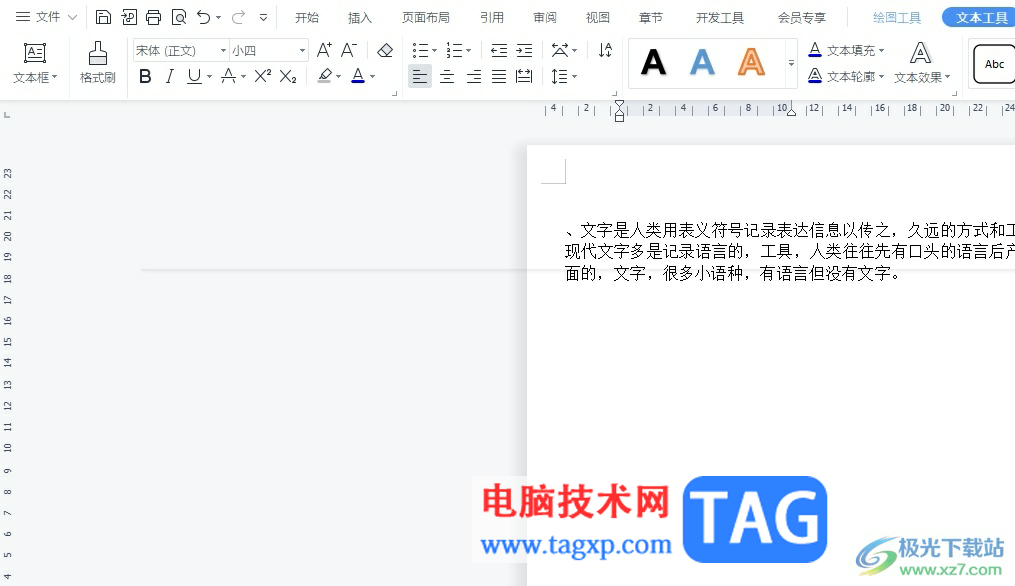
1.用户在电脑上打开wps软件,并来到文档文件的编辑页面上插入文本框
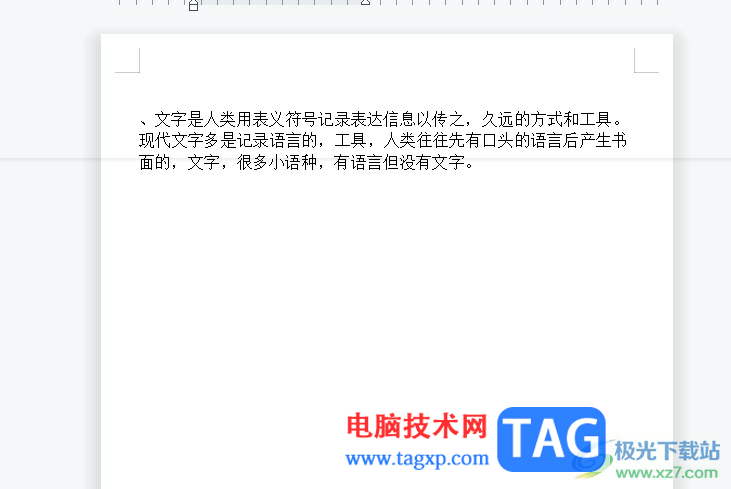
2.在文本框中输入内容后,用户选中内容并右击弹出菜单,选择其中的段落选项
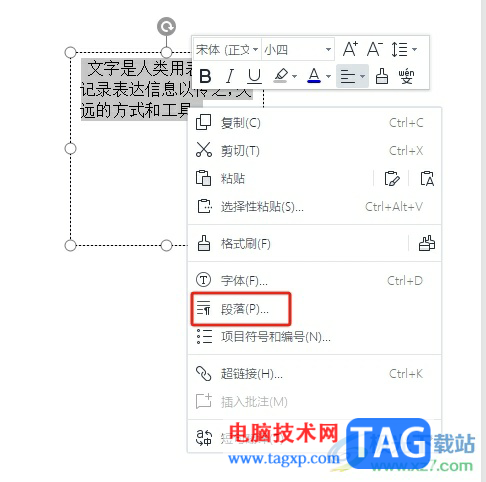
3.进入到段落窗口中,用户在缩进与行距选项卡中点击行距选项的下拉箭头
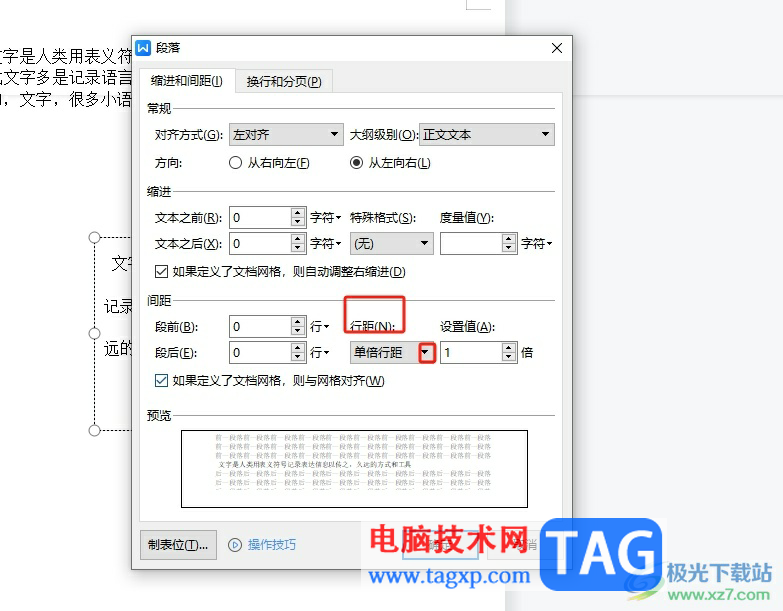
4.可以看到弹出来的下拉选项卡,用户按照需求来选择行距选项
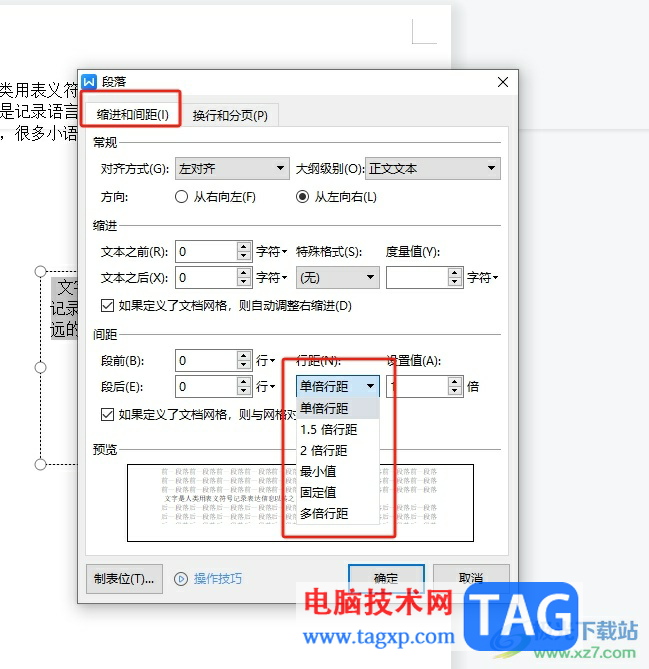
5.完成设置后,用户在段落窗口的右下角按下确定按钮就可以了
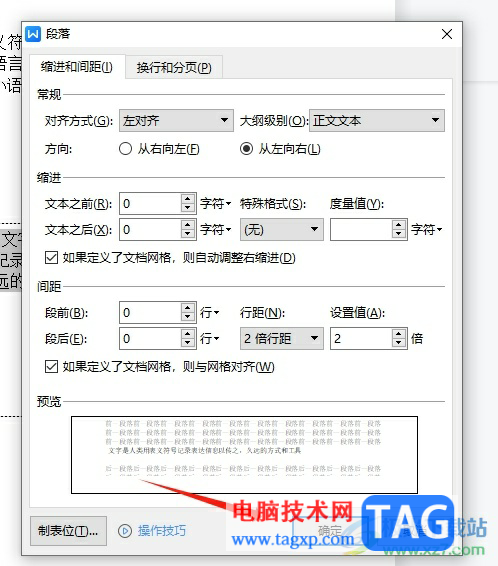
6.如图所示,用户在页面上可以看到文本框中的文字上下间距发生了变化

以上就是小编对用户提出问题整理出来的方法步骤,用户从中知道了大致的操作过程为选中文本框内容——段落——行距——设置行距选项——确定这几步,方法简单易懂,因此感兴趣的用户可以跟着小编的教程操作试试看,一定可以解决好大家的问题。
 如何关闭Win10自动更新
如何关闭Win10自动更新
自从微软取消对win7的维护后,大量的win7用户被迫无奈之下只能......
阅读 PR调节音量的方法教程
PR调节音量的方法教程
在我们看到的各种视频中,都会听到各种各样的音频,比如视频......
阅读 WPS Word里面取消一按回车就自动编号的方
WPS Word里面取消一按回车就自动编号的方
在进行办公时,我们都或多或少地会需要使用到WPS这款软件,在......
阅读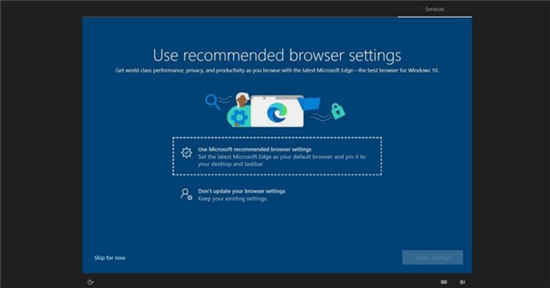 Win10系统现在正在用全屏Microsoft Edge广告来
Win10系统现在正在用全屏Microsoft Edge广告来
当你在win10下载全新的版本中,Microsoft正在A / B测试一项新的功能......
阅读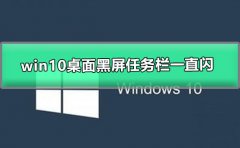 win10桌面黑屏任务栏一直闪
win10桌面黑屏任务栏一直闪
win10系统是一款使用起来非常便捷的优秀系统!强大的智能技术......
阅读 2022款搭载M2芯片的iPad Pr
2022款搭载M2芯片的iPad Pr 微软向玩光环无限、极限
微软向玩光环无限、极限 2019支付宝“集福”活动将
2019支付宝“集福”活动将 Windows10版本21H1可能会变成
Windows10版本21H1可能会变成 Honor的MagicBookV14是第一款已
Honor的MagicBookV14是第一款已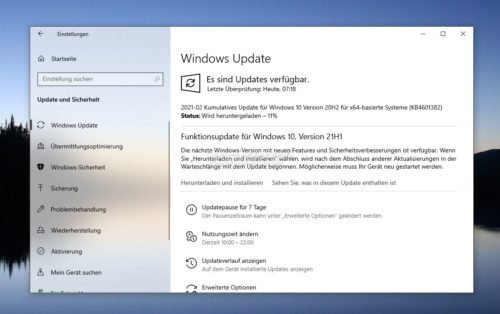 Windows10 21H1现在将在Beta中
Windows10 21H1现在将在Beta中 电脑基础安全常识 看完秒
电脑基础安全常识 看完秒 即使可以访问Internet,Wi
即使可以访问Internet,Wi 英雄联盟手游公会宣言怎
英雄联盟手游公会宣言怎 新笑傲江湖手游绝情花奇
新笑傲江湖手游绝情花奇 《符文工房5》爱之结晶如
《符文工房5》爱之结晶如 铭鑫显卡和七彩虹哪个好
铭鑫显卡和七彩虹哪个好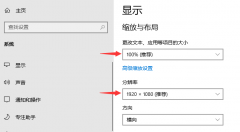 欧比亚rx550驱动安装后分辨
欧比亚rx550驱动安装后分辨 cpu性能排行榜天梯图2022
cpu性能排行榜天梯图2022 Windows7旗舰版系统word去掉
Windows7旗舰版系统word去掉 剪映电脑版设置文字边缘
剪映电脑版设置文字边缘 win7网络未识别怎么弄
win7网络未识别怎么弄 Excel表格定位到空值后全部
Excel表格定位到空值后全部 WPS PPT设置主题效果为华丽
WPS PPT设置主题效果为华丽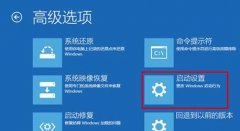 win10安全模式有什么用详细
win10安全模式有什么用详细 笔记本电脑不支持win11解决
笔记本电脑不支持win11解决 磊科无线路由器设置教程
磊科无线路由器设置教程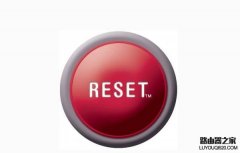 水星(MERCURY)路由器如何恢
水星(MERCURY)路由器如何恢
wps软件吸引了大部分用户前去下载使用,这款办公软件中的功能是很强大的,并且用户还可以在软件中编辑不同类型的文件,一般情况下用户在遇到需要编辑表格文件的情况时,都会选择使用...
次阅读
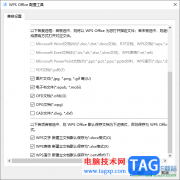
当我们想要将平时的一些图片、CAD文件以及电子文档等通过WPS打开进行查看,那么我们可以设置一下这些文件的关联情况,当你将这些常用的文件内容与WPS进行关联之后,那么当你想要查看这些...
次阅读
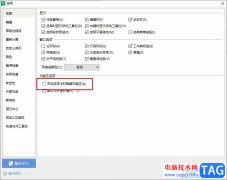
很多小伙伴在使用WPS软件对表格文档进行编辑的过程中经常会遇到各种各样的问题,大部分的问题都可以使用WPS中的功能十分解决。有的小伙伴经常会在双击页面时关闭功能区,为了避免这种情...
次阅读

在WPS中进行Word文档内容的编辑的过程中,会对页面中的文字进行排版的设计,也会进行相应的页边距参数的设置和修改,有的小伙伴想要将页面边距设置窄一点,将页边距参数设置窄一点的话...
次阅读

WPS这款软件是大家平时经常使用的办公软件,这款软件在当前来看,使用率非常的高,并且该软件的功能都是免费使用的,因此大家可以安心进行编辑内容,其中大家会通过该软件中的PPT工具进...
次阅读

我们在进行WPSExcel表格的编辑过程中,在表格中进行插入列数和行数是很常见的,会根据自己的编辑数据的需求对表格中的某些行或者列内容进行插入或者是删除等操作,但是有的小伙伴想要在...
次阅读
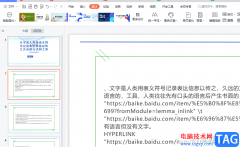
wps软件深受用户的喜爱,这是因为wps软件中的功能有着其它热门办公软件的支持,让用户能够编辑不同种类的文件,例如编辑word文档、excel表格或是ppt演示文稿等文件,总的来说wps软件满足了用...
次阅读

很多小伙伴在进行日常办公时,都会需要使用到WPS文档这款软件,在其中我们可以轻松实现对文本的专业化编辑处理。如果我们希望在电脑版WPS文档中实现多行长短不一的文字上下对齐的效果,...
次阅读

在进行数据统计的时候,通常都是需要使用到WPS办公软件进行表格数据编辑的,我们会将一些员工的信息或者是学生的信息进行统计在表格中,方便我们更好的进行管理和查看,而当我们知道对...
次阅读

很多小伙伴之所以喜欢使用WPS来对表格文档进行编辑,就是因为WPS中的功能十分的丰富,我们不仅可以在WPS创建各种格式的文档,还可以对这些文档进行编辑。在使用WPS对表格文档进行编辑的过...
次阅读

WPS文档是一款非常好用的办公软件,很多小伙伴在需要编辑和处理文本内容时都会首先选择该软件。在WPS文档中我们有时候会设置密码保护文档,但是如果后续忘记了密码,小伙伴们知道具体该...
次阅读

在wps软件中用户可以收获许多强大功能带来的便利,用户在使用的过程中就可以感受得到,在这款办公软件中用户可以编辑不同类型的文件,其中就会有用户遇到需要编辑表格的情况,在编辑表...
次阅读

相信大家对于WPS这款软件已经是不陌生的了,这款软件在我们的日常生活中是很频繁使用的,不管是用于工作还是用于其他方面,该软件的使用率都是极高的,且大家在使用该软件的时候,会进...
次阅读

近期一些小伙伴反映在使用WPS的过程中,发现用WPS打开文件会很卡很慢,这种问题该如何解决呢,在日常工作和生活中使用WPS是十分频繁的,大家会通过该软件就行各种类型文档的编辑操作,而...
次阅读

在WPS文档中进行办公时,我们有时候会需要使用到文本框功能,比如我们有时候会需要在图片等其他元素上添加文字内容,但是又不能直接进行文字的输入,这种情况下我们就可以借助WPS中的“...
次阅读